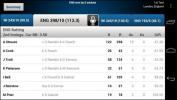حفظ ومشاركة إعداد شاشة Android الرئيسية الخاصة بك مع OSkin
عالم Android مليء بخيارات التخصيص وقد رأينا بعض تطبيقات المشغل الرائعة لاستبدال الشاشة الرئيسية على المنصة ، بما في ذلك استعرض مؤخرا Aviate التي أذهلتنا تمامًا. على الرغم من أنه بمجرد تخصيص الشاشة الرئيسية لهاتفك حسب رغبتك مع قاذفة وخلفية وعناصر واجهة المستخدم الخاصة بك الاختيار ، لا توجد طريقة سهلة لحفظ هذا الإعداد الكامل لاستعادته بسرعة وسهولة لاحقًا ، أو مشاركته معه الآخرين. تم إنشاؤها بواسطة ديف خلف OBackup, OSkin هو مشروع طموح نوعًا ما يهدف إلى تغيير كل ذلك ، على الرغم من أنه في مرحلة تجريبية حاليًا وستحتاج إلى ملف شخصي في Google+ حتى تتمكن من التعامل معه. لذا دعنا نكتشف المزيد حول هذا التطبيق المثير للاهتمام بعد الاستراحة.
التطبيق حاليًا في مرحلة تجريبية ومن أجل تثبيته ، سيتعين عليك الانضمام إليه مجتمع Google+ثم قم بزيارة هذا الرابط للاشتراك كمختبر تجريبي ، وأخيرًا توجه إلى رابط متجر Play للتطبيق (المتوفر في نهاية هذا المنشور) وقم بتثبيته من هناك. عند الإطلاق الأول ، سيطلب منك الوصول إلى الجذر. ما عليك سوى منحها الأذونات المناسبة وستصل إلى صفحتها الرئيسية.


هنا ، ستظهر لك قائمة بجميع مشغلات الشاشة الرئيسية المثبتة حاليًا ، إلى جانب "نظام Android". يمكنك اختيار أي من الإدخالات لنسخ أو مشاركة هذا الإعداد. بعد تحديد المشغل المطلوب ، ستظهر لك قائمة بالتطبيقات التي اكتشفها OSkin ليتم استخدامها في إعداد الشاشة الرئيسية. ستشمل هذه الأدوات في المقام الأول ، ولكن قد يتم أيضًا تضمين بعض التطبيقات الأخرى. إذا كنت تستخدم تطبيقات أخرى كإعدادك أيضًا (مثل موضوع معين أو بعض تطبيقات الخلفيات) ، يمكنك الإضافة عن طريق النقر على زر "إضافة المزيد من التطبيقات" واختياره من قائمة جميع التطبيقات المثبتة التي تظهر بعد ذلك.


عند المتابعة ، سيتم سؤالك عما إذا كنت تريد مشاركة بشرتك على Google+ ، أو حفظ نسخة محلية فقط. إذا اخترت خيار المشاركة ، فستتم مطالبتك بتسجيل الدخول باستخدام Google+ ومنح التطبيق حق الوصول لمشاركة المظهر على الشبكة الاجتماعية. بغض النظر عن الطريقة التي تختارها ، سيُطلب منك أيضًا تقديم بعض التفاصيل حول الجلد ، بالإضافة إلى لقطة شاشة إذا أردت.


يتم بعد ذلك حفظ الجلد و / أو مشاركته على Google+ وفقًا لتفضيلاتك. سيُطلب منك أيضًا تسجيل الدخول إلى Google Drive في هذه العملية لحفظ الجلد على السحابة.
الآن بعد أن قمت بإنشاء ومشاركة الجلد ، ماذا عن تطبيق الجلد المحفوظ بعد ذلك ، دعنا على سبيل المثال ، إجراء تغييرات على إعداد الشاشة الرئيسية من خلال تثبيت تطبيقات تشغيل وتخصيص مختلفة؟ ما عليك سوى النقر على القائمة في الشريط العلوي من الشاشة الرئيسية للتطبيق حيث يتم تحديد "النسخ" افتراضيًا ، ثم حدد "تثبيت". لاحظ أنه يمكنك أيضًا الوصول إلى تفضيلات التطبيق من هنا ، أو استكشاف الأشكال التي أنشأها المستخدمون الآخرون (والتي تفتح بحث علامة التصنيف في Google+ عن #OSkin في المتصفح).


في قسم التثبيت ، ستتمكن من رؤية جلودك المحفوظة. ما عليك سوى اختيار واحد وستظهر لك تفاصيله مع زر التثبيت. سيظهر لك النقر على التثبيت بعد ذلك قائمة بالتطبيقات التي تشكل جزءًا من السطح ، ويمكنك اختيار إعادة تكوين أي منها إذا لا تريده أن يستبدل إعداداتك المحفوظة حاليًا في حالة تثبيت نفس التطبيق بالفعل مع إعدادات مختلفة الإعدادات.


ما عليك سوى اتباع التوجيهات وسيتم إعادة تشغيل جهازك ، مع تطبيق الجلد عند تشغيل Android. بكل بساطة.
بالنسبة لمنتج بيتا ، يعد OSkin رائعًا جدًا ، وعلى الرغم من أنه يجب على المطورين التفكير في دمج قسم الاستكشاف في التطبيق مباشرة لاكتشاف وتثبيت الأشكال التي أنشأها الآخرون بسهولة. يمكنك متابعة تقدم تطوير التطبيق ، وإرسال تقارير الأخطاء وطلبات الميزات ، وطلب المساعدة في أي مشكلات في سلسلة XDA المرتبطة به أدناه.
قم بتثبيت OSkin من متجر Play
[عبر مطورو XDA]
بحث
المشاركات الاخيرة
تطبيق Android الرسمي لـ Yahoo! صدر للكريكيت في متجر Google Play
يعجب معظم محبي لعبة الكريكيت في جميع أنحاء العالم بخدمة الأخبار عال...
أخيرًا ، يستخدم ورق الخيزران منصة متعددة وقد أخذناها في جولة
إذا كنت مائلًا من الناحية الفنية ، فسوف تتعرف على الفور على اسم Wac...
أفضل 5 تطبيقات لتدوين الملاحظات لنظام Android
يسجل الهاتف الذكي الصوت ، يلتقط الصور، مخازن ملاحظات خربشة، يدير ال...